
Urus metadata lokasi dalam Foto
Apabila Perkhidmatan Lokasi diaktifkan untuk app Kamera, ia menggunakan maklumat yang dikenali sebagai metadata dikumpulkan daripada selular, Wi-Fi, rangkaian GPS dan Bluetooth® untuk menentukan koordinat lokasi foto dan video diambil. Koordinat ini dibenamkan ke dalam setiap foto dan video supaya anda boleh mencari foto dan video kemudian dalam app Foto berdasarkan lokasi ia diambil, atau lihat koleksi berdasarkan lokasi dalam album Tempat.
Apabila foto dan video yang menyertakan metadata lokasi dikongsi, orang yang anda berkongsi metadata mungkin dapat mengakses metadata lokasi dan mengetahui lokasi ia diambil. Jika anda bimbang tentang seseorang mempunyai akses kepada metadata lokasi yang dikaitkan dengan foto atau video, anda boleh mengeluarkan metadata semasa dan menghentikannya daripada dikongsi pada masa depan.
Ketahui cara: Untuk melihat tugas di bawah, pilih butang tambah ![]() bersebelahan tajuknya.
bersebelahan tajuknya.
Semak foto yang mengandungi metadata lokasi pada iPhone atau iPad
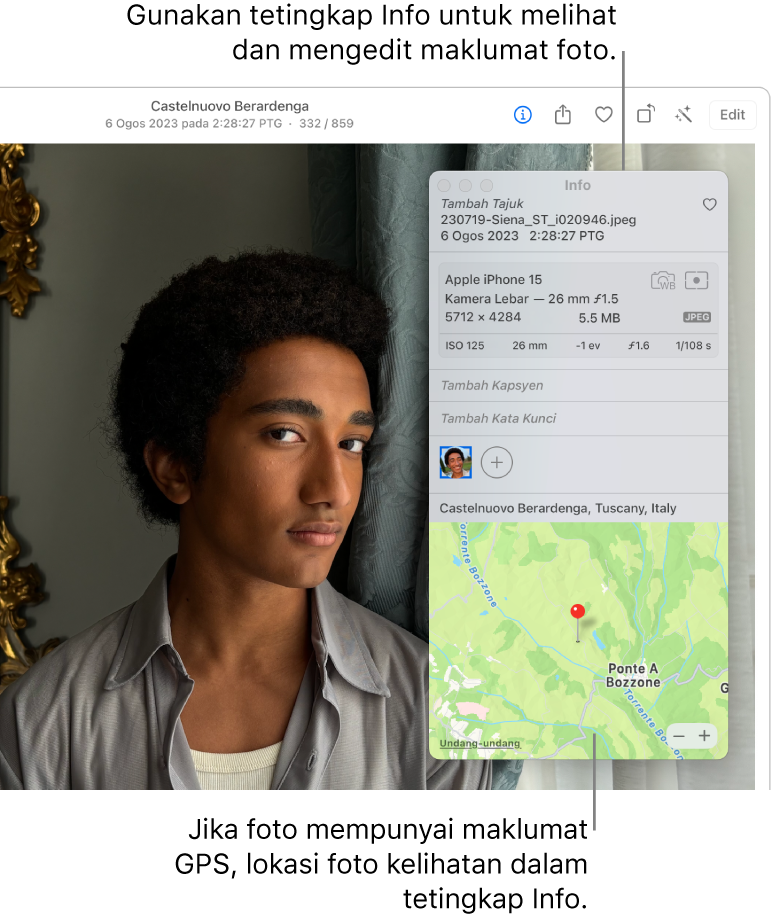
Anda boleh menggunakan album Tempat dalam Foto untuk menyemak dengan mudah foto dalam pustaka anda yang mempunyai metadata lokasi dibenamkan.
Buka app Foto
 , kemudian ketik Album.
, kemudian ketik Album.Ketik album Tempat, kemudian lakukan mana-mana daripada berikut:
Jika anda mahu menyemak foto daripada tempoh masa khusus, ketik Grid untuk melihat dalam tertib kronologi.
Jika anda mahu menyemak mengikut lokasi diambil, ketik Peta untuk melihat mengikut lokasi.
Semak foto yang mengandungi metadata lokasi pada Mac
Anda boleh menggunakan album Tempat dalam Foto untuk menyemak dengan mudah foto dalam pustaka anda yang mempunyai metadata lokasi dibenamkan.
Dalam app Foto
 pada Mac anda, pilih foto yang anda mahu semak.
pada Mac anda, pilih foto yang anda mahu semak.Klik
 , kemudian semak maklumat lokasi.
, kemudian semak maklumat lokasi.
Keluarkan metadata lokasi dalam Foto pada iPhone atau iPad
Untuk mengeluarkan metadata lokasi yang dikaitkan dengan foto khusus:
Buka app Foto
 , kemudian ketik Album.
, kemudian ketik Album.Ketik album Tempat, kemudian lakukan satu daripada berikut:
Jika anda mahu menyemak foto daripada tempoh masa khusus, ketik Grid untuk melihat dalam tertib kronologi.
Jika anda mahu menyemak mengikut lokasi diambil, ketik Peta untuk melihat mengikut lokasi.
Buka foto yang anda mahu keluarkan metadata lokasi, kemudian ketik
 atau leret ke atas.
atau leret ke atas.Anda melihat imej dalam app Peta yang menunjukkan lokasi foto diambil.
Untuk mengeluarkan metadata lokasi, ketik Laras, kemudian ketik Keluarkan Lokasi.
Keluarkan metadata lokasi dalam Foto pada Mac
Untuk mengeluarkan metadata lokasi yang dikaitkan dengan foto:
Dalam app Foto
 pada Mac anda, pilih foto yang anda mahu tukar.
pada Mac anda, pilih foto yang anda mahu tukar.Pilih Imej > Lokasi, kemudian pilih Sembunyikan Lokasi atau Tukar ke Lokasi Asal.
Hentikan pengumpulan metadata lokasi dalam Kamera pada iPhone atau iPad
Metadata lokasi dalam foto dan video boleh dikumpulkan hanya jika app Kamera anda mempunyai akses kepada Perkhidmatan Lokasi.
Pergi ke Seting
 , ketik Privasi & Keselamatan > Perkhidmatan Lokasi > Kamera, kemudian ketik Jangan.
, ketik Privasi & Keselamatan > Perkhidmatan Lokasi > Kamera, kemudian ketik Jangan.Jika anda tidak mahu berhenti mengumpulkan metadata lokasi sepenuhnya, anda boleh menyahaktifkan Lokasi Tepat berbanding memilih Jangan. Ini membenarkan app Kamera untuk mengumpul data lokasi anggaran anda berbanding lokasi khusus anda.
Jangan kongsi metadata lokasi apabila anda berkongsi foto dalam Foto pada iPhone atau iPad
Anda boleh berkongsi foto dengan orang lain tanpa berkongsi lokasi tempat foto diambil.
Lakukan mana-mana daripada yang berikut:
Buka app Kamera
 , pilih jalur filem, kemudian pilih satu atau lebih foto yang anda mahu kongsikan.
, pilih jalur filem, kemudian pilih satu atau lebih foto yang anda mahu kongsikan.Buka app Foto
 , kemudian pilih satu atau lebih foto yang anda mahu kongsikan.
, kemudian pilih satu atau lebih foto yang anda mahu kongsikan.
Ketik
 , kemudian ketik Pilihan.
, kemudian ketik Pilihan.Nyahaktifkan Lokasi, kemudian ketik Selesai.
Kongsi foto menggunakan kaedah yang ditunjukkan dalam Helaian Kongsi.